Le catalogue de services contient les éléments de services que les employés peuvent demander dans le cadre de l’expérience de service des employés. Les éléments du catalogue de services sont les pages de ce catalogue, dans lesquelles les administrateurs Guide peuvent créer et publier des services digitaux et physiques dont les employés peuvent faire la demande à partir du centre d’aide.
Quand un employé fait une demande de service à partir du catalogue, un ticket est créé et lié à l’élément du catalogue de services en question. Les agents peuvent utiliser l’espace de travail d’agent Zendesk pour répondre à la demande et résoudre le ticket.
.png)
Le programme d’accès anticipé au catalogue de services marque le début d’une expérience de catalogue de services sophistiquée.
Disponibilité du programme d’accès anticipé
Le programme d’accès anticipé au catalogue de services est disponible pour les clients qui utilisent une édition Zendesk Suite Growth, Professional ou Enterprise. Cependant, une fois le programme d’accès anticipé terminé et le catalogue de services lancé publiquement, il ne sera disponible que pour les éditions Employee Service (ES) Suite. Cela signifie que vous pouvez essayer cette fonctionnalité dans votre instance Zendesk Suite, mais qu’elle ne restera pas disponible pour les éditions Zendesk Suite dans le long terme.
Pour en savoir plus sur les dates du lancement et une liste des exigences pour les participants au programme d’accès anticipé, consultez Annonce : programme d’accès anticipé au catalogue de services.
Activation du catalogue de services
Par défaut, le catalogue de services n’est pas activé dans votre compte. Vous pouvez activer cette fonctionnalité pour accéder à l’interface d’administration, dans laquelle vous pouvez créer et gérer les services.
Pour activer le catalogue de services
- Dans Administrateur de Connaissances, cliquez sur Paramètres (
 ) dans la barre latérale.
) dans la barre latérale. - Si vous avez plusieurs centres d’aide, cliquez sur le sélecteur de marque, puis sélectionnez le centre d’aide pour lequel vous voulez activer le catalogue de services.
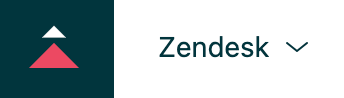
- Sous Catalogue de services, sélectionnez Activer le catalogue de services.

- Cliquez sur Mettre à jour.
Le catalogue de services apparaît dans la barre latérale (
 ). Vous pouvez cliquer sur cette icône pour créer et gérer les services. Consultez Création de services et Consultation et modification des services ci-dessous.
). Vous pouvez cliquer sur cette icône pour créer et gérer les services. Consultez Création de services et Consultation et modification des services ci-dessous.
Mise à jour de votre thème
Pour que les employés (qui ici sont les utilisateurs finaux) puissent consulter et utiliser le catalogue de services dans votre centre d’aide, vous devez vous assurer que votre thème prend ce catalogue en charge. Selon le type de thème que vous utilisez, vous pouvez utiliser la version bêta du thème Copenhagen standard pour prendre en charge le catalogue de services ou ajouter la fonctionnalité de catalogue de services à un thème personnalisé.
Consultez Mise à jour de votre thème avec des fonctionnalités en programme d’accès anticipé pour des instructions détaillées et des ressources pour la mise à jour de votre thème pour le programme d’accès anticipé du catalogue de services.
Création de services
Quand vous créez et publiez un service, il est ajouté à la liste des éléments du catalogue de services et les employés peuvent le demander à partir de leur catalogue de services.
Quand vous créez des éléments du catalogue de services, des formulaires de ticket avec le préfixe « Service request » sont créés automatiquement. Quand vous commencez à utiliser le catalogue de services, un champ de ticket intitulé « Service » est automatiquement créé dans votre instance. Ne modifiez pas et ne supprimez pas ces formulaires ou ces champs de ticket via le Centre d’administration ou l’API, car cela risquerait de compromettre l’expérience du catalogue de services.
Vous devez être un administrateur Guide pour créer des services.
-
Dans Administrateur de Connaissances, cliquez sur Catalogue de services (
 ) dans la barre latérale.
) dans la barre latérale. - Cliquez sur Créer un service.
- Ajoutez le titre et la description du service.
Le titre et la description permettent aux utilisateurs finaux d’identifier le service à la page du catalogue connexe. Quand un utilisateur sélectionne le service, sa description complète s’affiche sur la page du catalogue de services.

- Cliquez sur Ajouter un champ pour commencer à ajouter des champs de ticket au service.
Les champs de ticket permettent aux utilisateurs de fournir de plus amples informations au sujet de leur demande. Par exemple, si vous ajoutez un Apple MacBook Pro à votre catalogue de services, il peut être judicieux d’ajouter des champs pour la taille de stockage, l’adresse de livraison, etc.
- Dans la liste Champs disponibles de la barre latérale, cliquez sur l’icône Ajouter (+) sur les champs que vous voulez ajouter à votre service.
Si le champ que vous recherchez ne figure pas dans la liste des champs disponibles, vous pouvez créer un nouveau champ dans le Centre d’administration. Pour que les champs s’affichent dans le catalogue de services, leurs permissions doivent être définies sur Les clients peuvent apporter des modifications.

- Quand vous avez fini de travailler sur votre service, effectuez l’une des opérations suivantes :
- Pour enregistrer votre nouveau service comme brouillon ou travail en cours à publier plus tard, cliquez sur Enregistrer le brouillon.
- Quand vous être prêt à publier le service, cliquez sur la flèche de menu déroulant du bouton Enregistrer le brouillon et sélectionnez Publier.
Le service est désormais disponible dans le catalogue de services. Consultez la section ci-dessous sur la consultation et la modification des services pour savoir comment travailler avec les services publiés.
Consultation et modification des services
Une fois que vous avez créé des services pour votre catalogue de services, vous pouvez modifier ces services en fonction de vos besoins. Vous pouvez modifier les services en mettant à jour leur titre, leur description et les champs qui leur sont associés.
Vous devez être un administrateur Guide pour consulter et modifier les services.
-
Dans Administrateur de Connaissances, cliquez sur Catalogue de services (
 ) dans la barre latérale.
) dans la barre latérale.Une liste présentant tous les services de votre catalogue s’affiche.

- Pour voir les détails d’un service, cliquez sur son titre afin d’ouvrir la page correspondante. En haut de la page, vous pouvez cliquer sur l’icône d’informations (
 ) pour voir quand le service a été publié et par qui.
) pour voir quand le service a été publié et par qui.
- Modifiez les champs disponibles :
- Titre et description : cliquez dans les champs et commencez à taper pour modifier le contenu.
-
Champs : vous pouvez cliquez sur :
-
L’icône Modifier (
 ) pour ouvrir la page des détails du champ dans le Centre d’administration, à laquelle vous pouvez modifier les valeurs et les options de champ.
) pour ouvrir la page des détails du champ dans le Centre d’administration, à laquelle vous pouvez modifier les valeurs et les options de champ. -
L’icône Supprimer (
 ) pour supprimer le champ du service. Le champ sera à nouveau placé dans la liste des champs disponibles dans la barre latérale.
) pour supprimer le champ du service. Le champ sera à nouveau placé dans la liste des champs disponibles dans la barre latérale.
-
L’icône Modifier (
- Quand vous avez terminé vos modifications, cliquez sur Publier pour appliquer vos modifications et mettre le service à jour dans le catalogue.Remarque – Vous pouvez aussi annuler la publication du service en cliquant sur la flèche de champ déroulant du bouton Publier, puis en sélectionnant Annuler la publication. Les services dont la publication a été annulée sont supprimés du catalogue de services, mais restent dans la liste des services pour utilisation future.
Suppression ou annulation de la publication des services
- Annuler la publication du service pour le supprimer du catalogue de services, mais le conserver pour utilisation future.
- Supprimer le service pour le supprimer de la liste des services (les services supprimés ne peuvent pas être rétablis)
Vous devez être un administrateur Guide pour supprimer des services ou annuler leur publication.
Pour supprimer ou annuler la publication d’un service
-
Dans Administrateur de Connaissances, cliquez sur Catalogue de services (
 ) dans la barre latérale.
) dans la barre latérale.
- Cliquez sur l’icône Autres actions (
 ) en regard du service dont vous voulez annuler la publication ou que vous voulez supprimer, puis sélectionnez :
) en regard du service dont vous voulez annuler la publication ou que vous voulez supprimer, puis sélectionnez :- Annuler la publication pour supprimer le service du catalogue de services. Son statut repasse à Brouillon.
-
Supprimer pour supprimer définitivement le service de votre compte. Lisez l’avertissement, puis cliquez sur Supprimer le service.

Demandes de services (employés)
Les employés peuvent envoyer des demandes de service via le catalogue de services de votre centre d’aide. Quand un employé envoie une demande, un ticket est ouvert et les agents qui lui sont affectés peuvent effectuer les tâches nécessaires pour le résoudre.
- Cliquez sur Services en haut à droite de n’importe quelle page du centre d’aide pour ouvrir le catalogue de services.
Pour rechercher des services, saisissez un identifiant dans le champ de recherche. Les services qui correspondent à vos critères de recherche s’affichent dans la liste des services.

- Sélectionnez un service pour ouvrir la page de demande.

- Saisissez les détails de votre demande de service dans les champs disponibles, puis cliquez sur Envoyer la demande.
Un ticket est créé et il s’ouvre pour que vous (l’employé) puissiez le vérifier.
- Si l’élément comprend des options supplémentaires (par exemple, la RAM pour un ordinateur portable), sélectionnez l’option de votre choix.
- Cliquez sur Envoyer la demande.
Un ticket est créé et placé dans la file d’attente des tickets non affectés pour qu’un agent s’en occupe.